Так я слежу за тем, чтобы не потерять контакты при смене мобильного телефона.
Многие пользователи думают, что это очень простой процесс, и в конечном итоге упускают из виду некоторые важные вещи, например тот факт, что телефоны Android обычно по умолчанию сохраняют контакты на устройстве. Это означает, что при покупке нового смартфона вам придется создавать на устройстве каждый контакт с нуля, что отнимет уйму времени.
Как перенести контакты на SIM
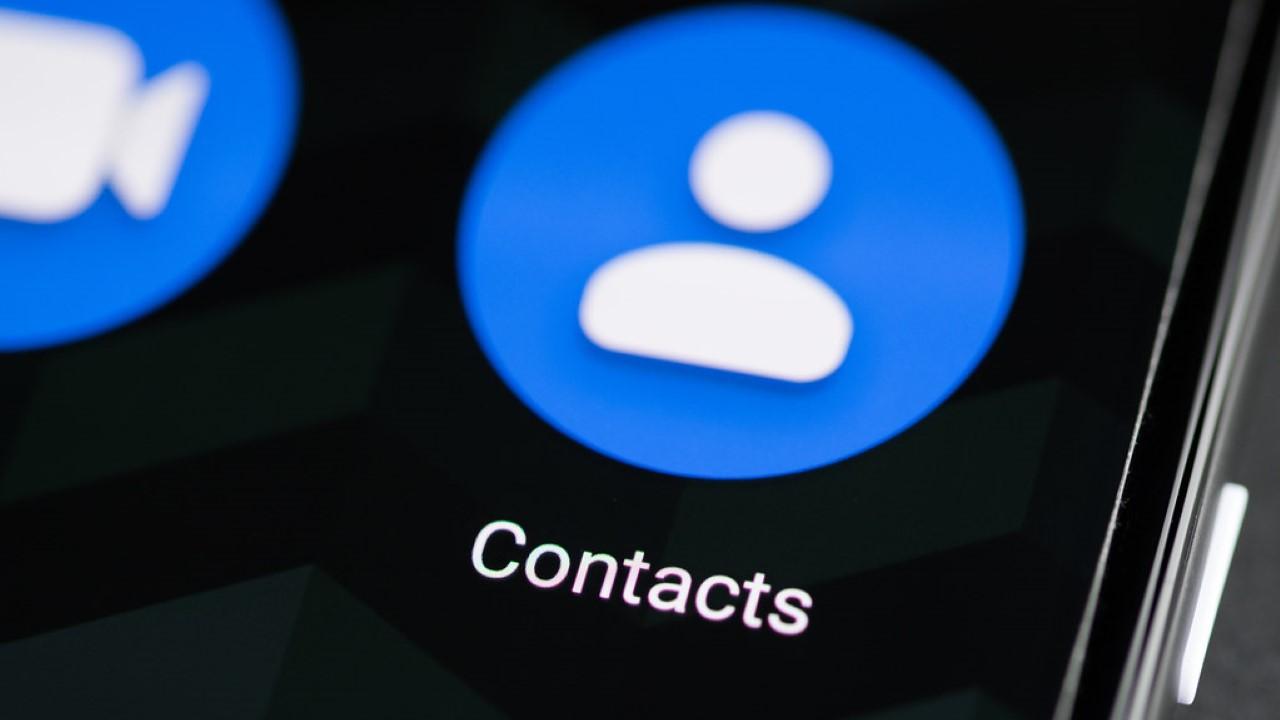
Раньше приходилось идти контакт за контактом, чтобы перенести их все с мобильного телефона на SIM-карту. Сегодня это все еще возможно, хотя с течением времени возникли приложения, автоматизирующие процесс и они позволяют вам избавить себя от грязной работы. Кроме того, мы собрали как инструкции, так и самые популярные приложения, чтобы иметь в вашем распоряжении две альтернативы для переноса контактов на SIM-карту.
Ручной метод
Первое, что вам следует знать по этому поводу, это то, что на iPhone нельзя выполнить перенос с телефона на сим-карту. Это значит, что только пользователи Android имеют такую возможность в пределах досягаемости, хотя только те, у кого есть старые версии, так как более новые версии не позволяют даже импортировать контакты на SIM, если вы не скачаете для этого специальное приложение. Вот шаги для переноса контакта на SIM-карту (и проверьте, может ли это сделать ваш мобильный телефон):
- Откройте приложение «Телефон» на своем мобильном телефоне Android.
- Выберите раздел «Контакты» вверху.
- Нажмите «Настройки», чтобы получить доступ к настройкам.
- Нажмите на опцию «Контакты».
- Еще раз нажмите «Импорт/экспорт контактов».
- Выберите «Экспорт на SIM-карту».
- Отметьте контакты, которым вы хотите перенести SIM-карту, и нажмите «ОК», чтобы завершить.
- Подождите, пока процесс завершится.
Автоматически с помощью приложения
Использовать приложение стало необходимым для перенести контакты телефона на сим-карту потому что со временем Apple и Android перестали использовать альтернативу вручную. Это связано с появлением вариантов, более безопасных и эффективных, чем физические SIM-карты, но есть те, кто предпочитает продолжать делать ставки на этот формат, то ли по привычке, то ли по какой-либо другой причине.
Существует несколько приложений для переноса контактов на SIM-карту, но фаворитом многих пользователей является Копировать на SIM-карту потому что он очень прост в использовании и прост. существовать альтернативы, такие как SIM Manager которые имеют больше возможностей для пользователя, что подразумевает большую сложность их использования. С помощью копирования на SIM-карту это так же просто, как отметить контакты, которые вы хотите переместить на SIM-карту, и нажать кнопку «Копировать», которая появляется внизу. Единственным недостатком является то, что они снова недоступны для iPhone.
Сколько контактов помещается на SIM-карте
Одно из ограничений SIM-карт связано с возможность сохранять контакты. Как и карта памяти, SIM-карта имеет ограниченное внутреннее пространство и полностью зависит от возраста карты, хотя для получения определенной информации лучше обратиться к своему оператору и спросить его напрямую.

Оригинальная SIM-карта позволяла хранить только около 20 контактов из-за недостаточного объема памяти (всего 32 КБ). Сейчас нет проблем с сохранением файлов на SIM-карте. до более 200 контактов и вы должны знать многих людей, чтобы в их памяти не хватило места.
Создайте резервную копию, чтобы никогда их не потерять.
Это правда, что наличие контактов в сим-карта Это безопасная альтернатива для ваших контактов, поскольку они останутся нетронутыми при смене телефона, если SIM-карта не будет повреждена. Это потому, что карта очень маленькое и хрупкое устройство который можно сломать или потерять. В этом случае вам придется идти к оператору за новым, но ваши контакты будут утеряны навсегда. Вот почему мы всегда рекомендуем иметь резервную копию ваших контактов, чтобы избегать проблем в будущем по любой причине.
Андроид
Важно отметить, что Google Contacts Backup не работает с телефонными номерами, хранящимися на SIM-карте, а это значит, что вам придется сначала перенести их на телефон. Это так же просто, как использовать одно из приложений выше или через само приложение Google Контакты, следуя этим инструкциям:
- Откройте приложение «Контакты».
- Нажмите «Организовать» на нижней панели.
- Выберите Управление SIM-картой.
- В строке «Сохранить в» выберите место, куда вы хотите перенести контакты с SIM-карты на мобильный.
Теперь вы можете выполнить резервное копирование контактов со своего смартфона, чтобы вы никогда их не потеряли. Вот шаги, которые вам нужно сделать:
- Перейдите в настройки.
- Зайдите в раздел Google.
- Прокрутите до раздела «Все услуги».
- Нажмите «Настройки приложения Google» и еще раз «Google Contacts Sync».
- Выберите Также синхронизировать контакты устройства.
- Активируйте функцию резервного копирования и автоматически синхронизируйте контакты на своем устройстве.
На iPhone
Телефонам Apple также необходимо перенести контакты с SIM-карты на iPhone. перед загрузкой резервной копии корреспондент. Положительным моментом является то, что процесс немного проще, чем на Android, как видите:
- Войдите в настройки iPhone.
- Нажмите «Контакты», а затем «Импортировать контакты с SIM-карты».
- Выберите, куда вы хотите импортировать контакты с SIM-карты.
Теперь вы готовы сохранить телефонные номера, хранящиеся на вашем iPhone, в безопасности. Вот шаги для резервного копирования контактов в iCloud и доступа к ним с любого устройства:
- Откройте настройки и нажмите на свой профиль.
- Войдите в раздел iCloud.
- Активируйте опцию «Контакты» и выберите «Объединить».





